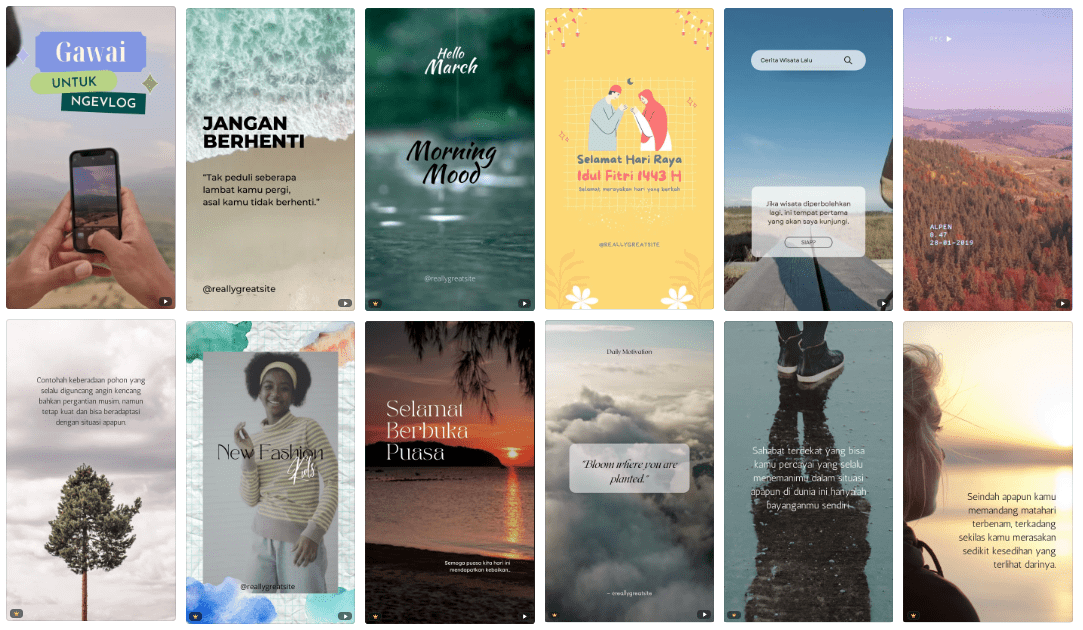
Explore Digital ID – TikTok telah menjadi salah satu platform terbaik untuk mengekspresikan kreativitas dalam bentuk video pendek. Salah satu fitur yang sering digunakan adalah menambahkan tulisan atau teks di video TikTok untuk memberikan narasi, penekanan pesan, atau bahkan membuat video jadi lebih lucu dan menarik.
Dalam artikel ini, kita akan membahas cara membuat video TikTok dengan tulisan, mulai dari tulisan otomatis, tulisan bergerak, hingga teks bergantian.
Table of Contents
Cara Membuat Video TikTok dengan Tulisan Langsung di Aplikasi TikTok
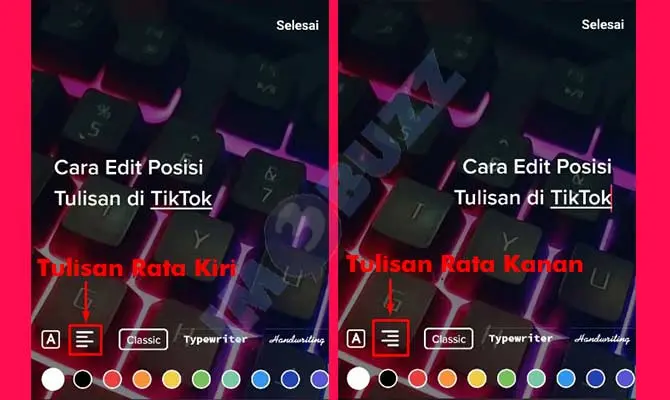
Menambahkan tulisan langsung dari aplikasi TikTok adalah cara paling praktis dan cepat untuk membuat konten yang informatif maupun menghibur. Fitur ini tersedia secara bawaan di aplikasi TikTok, dan sangat mudah digunakan bahkan oleh pemula.
Langkah-Langkah Dasar Menambahkan Teks di Video TikTok:
Berikut ini adalah panduan lengkap yang bisa kamu ikuti:
1. Buka Aplikasi TikTok
Pastikan kamu sudah login ke akun TikTok milikmu. Gunakan versi terbaru aplikasi agar fitur teks berfungsi maksimal.
2. Klik Tombol “+” untuk Membuat Video Baru
Tombol ini ada di bagian tengah bawah layar. Kamu bisa langsung merekam video dari kamera, atau mengunggah video yang sudah ada dari galeri.
3. Rekam atau Upload Video
- Jika merekam langsung, tahan tombol rekam selama durasi yang diinginkan.
- Jika mengunggah video, pilih dari galeri dan klik “Berikutnya”.
4. Masuk ke Menu Edit
Setelah merekam atau mengunggah, kamu akan masuk ke halaman pengeditan. Di sini kamu bisa menambahkan filter, musik, efek, dan teks.
5. Pilih Opsi “Teks”
Klik ikon “Teks” (ikon huruf Aa) di bagian bawah layar.
6. Ketik Tulisan yang Diinginkan
Tulis teks sesuai kebutuhan, misalnya caption lucu, penjelasan, atau kutipan. Kamu bisa menggunakan emoji juga agar lebih ekspresif.
7. Kustomisasi Teks
Setelah mengetik, kamu bisa:
- Mengubah jenis font
- Mengatur ukuran dan warna teks
- Menambahkan latar belakang teks
- Menyesuaikan posisi teks dengan cara menyeretnya ke bagian layar yang diinginkan
8. Atur Durasi Teks
Setelah selesai menulis dan menempatkan teks:
- Ketuk teks tersebut, lalu pilih “Atur durasi” (Set duration).
- Tentukan kapan tulisan akan muncul dan menghilang dalam video.
Fitur ini sangat penting jika kamu ingin membuat teks yang bergantian atau sesuai dengan ritme video.
9. Simpan dan Lanjutkan
Setelah teks selesai ditambahkan dan diatur, klik “Selesai” lalu “Berikutnya” untuk masuk ke halaman posting.
10. Tambahkan Caption dan Posting
Tulis caption, tambahkan hashtag, pilih privasi video, lalu klik “Posting”.
Dengan mengikuti langkah-langkah di atas, kamu sudah bisa membuat video TikTok dengan tulisan langsung dari aplikasinya. Cara ini cocok untuk pemula maupun konten kreator yang ingin cepat mengunggah konten dengan tambahan informasi teks.
Cara Membuat Video TikTok dengan Tulisan Bergerak
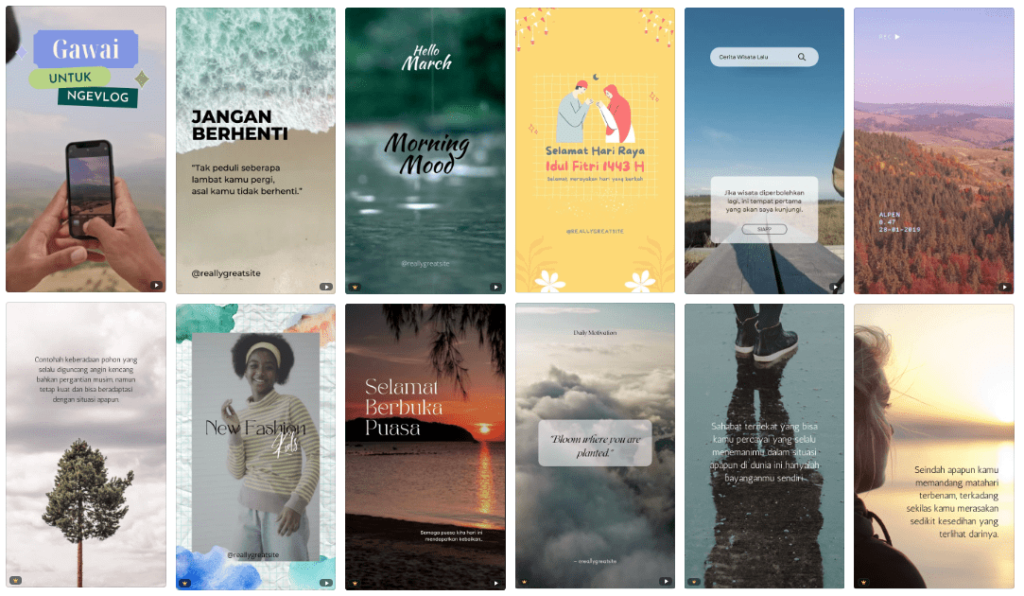
Penjelasan Singkat Efek Tulisan Bergerak
Tulisan bergerak di video TikTok adalah efek di mana teks tidak hanya diam di satu tempat, tapi bergerak mengikuti pola tertentu seperti meluncur dari kiri ke kanan, naik turun, membesar, menghilang perlahan, atau bahkan mengikuti beat musik. Efek ini membuat video jadi lebih hidup, dinamis, dan menarik perhatian penonton.
Tulisan bergerak cocok digunakan untuk:
- Memberi efek dramatis pada kutipan atau dialog.
- Menekankan poin-poin penting dalam video edukatif.
- Menambah kesan estetis dalam video cinematic atau storytelling.
- Menyesuaikan teks dengan beat lagu di video TikTok.
Karena TikTok belum menyediakan fitur animasi teks yang lengkap, banyak kreator menggunakan aplikasi tambahan seperti CapCut untuk menciptakan tulisan bergerak.
Tutorial Membuat Tulisan Bergerak dengan Aplikasi CapCut
CapCut adalah aplikasi edit video gratis dari Bytedance (perusahaan yang sama dengan TikTok). Aplikasi ini sangat populer karena mudah digunakan dan punya fitur teks animasi yang lengkap.
Berikut adalah langkah-langkah membuat video TikTok dengan tulisan bergerak menggunakan CapCut:
1. Unduh dan Instal CapCut
- CapCut tersedia gratis di Google Play Store dan App Store.
- Pastikan aplikasinya versi terbaru untuk fitur yang lebih lengkap.
2. Buka CapCut dan Buat Proyek Baru
- Klik tombol “Proyek Baru” (New Project).
- Pilih video yang ingin kamu edit dari galeri.
- Klik “Tambah” (Add).
3. Tambahkan Teks
- Klik menu “Teks” di bagian bawah layar.
- Pilih “Tambahkan Teks” (Add text).
- Ketik tulisan yang ingin kamu tampilkan.
Contoh: “Stay strong!”, “Fakta unik hari ini”, atau “Jangan skip video ini!”.
4. Pilih Gaya dan Warna Teks
- Setelah menulis teks, kamu bisa memilih font, warna, ukuran, dan latar belakang.
- Sesuaikan gaya teks dengan tema video agar lebih serasi.
5. Tambahkan Efek Tulisan Bergerak
- Klik tab “Animasi”.
- Di sini kamu bisa memilih jenis animasi untuk teks:
- Masuk (In): Efek saat teks mulai muncul (misalnya: meluncur, fade in, zoom).
- Keluar (Out): Efek saat teks menghilang (misalnya: memudar, melayang keluar).
- Loop: Efek bergerak terus-menerus (misalnya: bergetar, memantul, bergoyang).
Pilih animasi yang sesuai dengan nuansa video.
6. Atur Durasi dan Posisi Teks
- Geser dan sesuaikan durasi teks di timeline agar muncul di waktu yang tepat.
- Seret teks ke posisi yang kamu inginkan di layar video.
7. Tambahkan Musik (Opsional)
- Jika ingin menyelaraskan teks dengan beat lagu, tambahkan musik terlebih dahulu.
- Gunakan fitur “Match Cut” di CapCut untuk menyinkronkan teks dengan beat otomatis.
8. Ekspor Video
- Setelah selesai, klik tombol “Ekspor” di kanan atas.
- Tunggu proses render selesai, lalu simpan ke galeri.
9. Unggah ke TikTok
- Buka aplikasi TikTok.
- Klik tombol “+”, lalu unggah video hasil editan dari CapCut.
- Tambahkan caption, hashtag, dan posting seperti biasa.
Tips:
- Gunakan kombinasi animasi masuk dan keluar agar teks terlihat profesional.
- Jangan terlalu banyak animasi dalam satu video tetap jaga keseimbangan visual.
- Gunakan font yang terbaca jelas, terutama jika video berdurasi cepat.
Dengan CapCut, kamu bisa membuat video TikTok dengan tulisan bergerak yang estetik, kreatif, dan profesional semuanya langsung dari HP!
Cara Membuat Tulisan Bergantian di TikTok
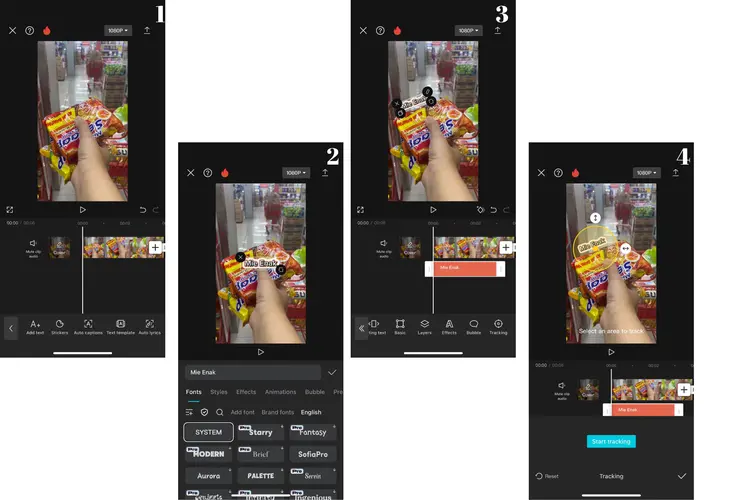
Menampilkan tulisan bergantian di TikTok adalah teknik yang sangat efektif untuk membuat video lebih interaktif, jelas, dan menarik perhatian. Biasanya digunakan untuk menyampaikan informasi secara bertahap, seperti tips, fakta, narasi, atau percakapan.
Efek ini membuat teks muncul satu per satu di waktu yang berbeda dalam satu video, sehingga penonton fokus pada tiap bagian tanpa merasa kewalahan.
Teknik Membuat Teks Tampil Satu per Satu di TikTok
Untuk membuat tulisan bergantian langsung dari aplikasi TikTok, kamu bisa menggunakan fitur “Atur Durasi” pada setiap teks yang ditambahkan. Berikut langkah-langkah lengkapnya:
1. Buka Aplikasi TikTok dan Mulai Buat Video
- Klik ikon “+” untuk merekam atau mengunggah video.
- Setelah video siap, lanjutkan ke tahap pengeditan.
2. Tambahkan Teks Pertama
- Klik ikon “Teks” (Aa) di bagian bawah layar.
- Tulis teks pertama, misalnya: “Tips sehat #1: Minum air putih cukup”.
- Pilih font, warna, dan posisi sesuai selera.
3. Atur Durasi Teks Pertama
- Ketuk teks yang sudah ditambahkan, lalu pilih “Atur Durasi” (Set duration).
- Gunakan garis waktu untuk menentukan kapan teks mulai muncul dan kapan menghilang.
- Contoh: tampil dari detik 0 hingga 2.
4. Tambahkan Teks Kedua dan Atur Durasi
- Tambahkan teks baru: “Tips sehat #2: Tidur cukup minimal 7 jam”.
- Ulangi proses yang sama dan atur durasi agar muncul setelah teks pertama hilang.
- Contoh: tampil dari detik 2 hingga 4.
5. Ulangi untuk Teks-Teks Berikutnya
- Kamu bisa menambahkan lebih banyak teks dan mengatur setiap durasi tampilnya satu per satu secara berurutan.
- Pastikan urutan waktu tidak tumpang tindih agar teks terlihat bergantian dengan jelas.
6. Putar dan Pratinjau Video
- Setelah semua teks ditambahkan dan diatur durasinya, putar ulang video untuk memastikan setiap teks muncul sesuai keinginan.
7. Posting Video
- Jika semua sudah sesuai, klik “Berikutnya”, tambahkan caption dan hashtag, lalu Posting ke akun TikTok-mu.
Tips Tambahan:
- Gunakan teks pendek agar mudah dibaca penonton.
- Tambahkan musik atau suara latar untuk membuat video lebih menarik.
- Gunakan teknik ini untuk video seperti:
- Cerita bersambung
- Edukasi singkat
- Listicle (daftar poin-poin)
- Konten motivasi atau kutipan
Dengan teknik ini, kamu bisa membuat video TikTok yang lebih tertata dan enak ditonton. Fitur teks bergantian sangat cocok untuk membuat konten yang padat informasi tapi tetap estetik dan mudah dipahami.
Cara Menambahkan Teks Otomatis di TikTok
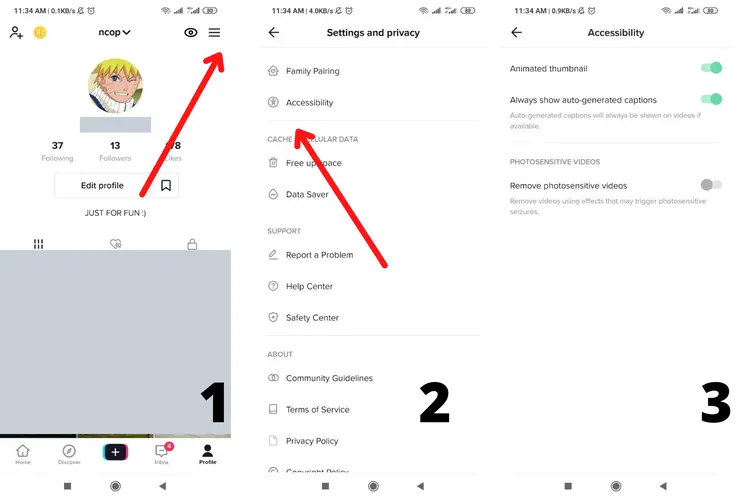
Salah satu fitur terbaru dan sangat membantu dari TikTok adalah fitur caption otomatis atau teks otomatis. Fitur ini memungkinkan TikTok untuk secara otomatis mengenali dan menampilkan ucapan dalam video sebagai teks.
Sangat berguna untuk meningkatkan aksesibilitas, terutama bagi penonton yang menonton tanpa suara atau bagi mereka yang memiliki gangguan pendengaran.
Dengan fitur ini, kamu tidak perlu lagi mengetik satu per satu setiap kata yang kamu ucapkan. TikTok akan secara otomatis menghasilkan transkrip berdasarkan suara kamu dalam video.
Kapan Sebaiknya Menggunakan Teks Otomatis?
- Ketika kamu membuat video edukasi atau informasi verbal.
- Saat kamu ingin memperjelas suara agar penonton tidak salah paham.
- Untuk menjangkau audiens yang lebih luas, termasuk yang memiliki keterbatasan pendengaran.
- Untuk mengikuti tren video dengan auto caption aesthetic.
Cara Mengaktifkan Fitur Caption Otomatis di TikTok
Berikut langkah-langkah untuk menambahkan teks otomatis pada video TikTok:
1. Buka Aplikasi TikTok dan Rekam/Upload Video
- Klik ikon “+” untuk memulai.
- Rekam video baru atau unggah video dari galeri.
2. Klik “Berikutnya” Hingga Masuk ke Halaman Edit
- Setelah video siap, klik “Berikutnya” untuk masuk ke halaman pengeditan sebelum diposting.
3. Pilih Menu “Teks Otomatis” (Auto Captions)
- Di bagian kanan layar, cari dan klik fitur “Teks Otomatis”.
- TikTok akan memindai audio dari video kamu dan secara otomatis membuat teks dari suara yang terdeteksi.
4. Edit Teks Otomatis (Opsional)
- Setelah teks muncul, kamu bisa klik “Edit” untuk:
- Mengoreksi kesalahan kata atau ejaan.
- Mengganti kata agar lebih sesuai.
- Menghapus bagian yang tidak ingin ditampilkan.
- Kamu juga bisa memilih bahasa yang digunakan (misalnya Bahasa Indonesia, Inggris, dll).
5. Tampilkan atau Sembunyikan Teks
- Kamu bisa memilih apakah teks otomatis ingin ditampilkan di video atau hanya sebagai subtitle tersembunyi.
- Pilih “Tampilkan Teks” jika kamu ingin penonton melihat teks langsung di layar.
6. Selesai dan Posting Video
- Setelah semua teks sudah sesuai, klik “Simpan” lalu lanjut ke “Posting” seperti biasa.
Catatan Penting:
- Pastikan suara dalam video jelas dan tidak berisik agar caption otomatis bekerja akurat.
- Fitur ini hanya mendukung beberapa bahasa (termasuk Bahasa Indonesia) dan tidak tersedia di semua wilayah secara merata. Pastikan aplikasi TikTok kamu versi terbaru.
- Jika suara terlalu pelan atau tidak jelas, sistem mungkin gagal membuat teks.
Kelebihan Fitur Caption Otomatis TikTok:
- Hemat waktu: tidak perlu mengetik manual.
- Meningkatkan keterlibatan penonton.
- Lebih inklusif untuk semua jenis audiens.
- Cocok untuk video narasi, edukasi, tutorial, storytelling, dan lainnya.
Dengan menggunakan fitur teks otomatis di TikTok, kamu bisa meningkatkan kualitas kontenmu secara signifikan. Selain praktis, fitur ini juga membuat videomu terlihat lebih profesional dan mudah dipahami siapa saja bahkan tanpa suara!
Cara Membuat Video TikTok dengan Tulisan YouTube
Jika kamu sering menonton video YouTube, pasti sudah tidak asing dengan gaya subtitle khas YouTube teksnya bersih, sejajar di bagian bawah layar, dengan durasi yang pas mengikuti ucapan, dan kadang menggunakan background semi-transparan agar mudah dibaca. Nah, gaya subtitle seperti ini kini juga sedang populer di TikTok, terutama pada konten edukasi, storytelling, podcast, atau video dengan narasi panjang.
Banyak kreator kini mengadaptasi gaya “subtitle YouTube style” ke video TikTok agar terlihat lebih profesional, rapi, dan mudah dimengerti.
Gaya Subtitle ala YouTube di TikTok
Ciri khas tulisan YouTube-style:
- Diletakkan di bawah layar, sejajar dan konsisten.
- Font sederhana dan bersih (umumnya putih dengan background hitam semi-transparan).
- Teks mengikuti narasi secara sinkron.
- Biasanya menggunakan auto caption tools atau aplikasi editing video.
Tools untuk Membuat Tulisan ala YouTube di TikTok
Agar hasilnya mirip subtitle YouTube, kamu bisa menggunakan aplikasi tambahan seperti:
1. CapCut
- Fitur: Auto caption + customisasi font dan posisi.
- Cara pakai:
- Buka CapCut dan buat proyek baru.
- Tambahkan video TikTok kamu.
- Pilih menu “Teks” > “Teks Otomatis”.
- Pilih bahasa dan generate caption otomatis.
- Atur font, ukuran, posisi, dan background agar terlihat seperti subtitle YouTube.
2. AutoCap
- Aplikasi khusus untuk membuat subtitle otomatis.
- Cocok jika kamu ingin edit cepat dengan tampilan subtitle standar.
3. VLLO
- Memiliki fitur subtitle manual dan otomatis.
- Bisa diatur presisi untuk setiap bagian audio.
4. InShot
- Untuk menambahkan teks manual dengan kontrol penuh posisi dan timing.
Tips Membuat Subtitle Gaya YouTube yang Profesional
- Gunakan font yang mudah dibaca
- Contoh: Arial, Montserrat, atau font default CapCut.
- Tambahkan latar belakang semi-transparan
- Membantu teks tetap terlihat di semua jenis video.
- Sinkronisasi teks dengan suara
- Pastikan teks muncul dan menghilang sesuai ucapan.
- Jaga konsistensi posisi teks
- Subtitle sebaiknya berada di bagian bawah tengah layar secara konsisten.
- Jangan terlalu banyak teks dalam satu waktu
- Maksimal 1–2 baris saja agar mudah dibaca.
- Gunakan auto caption jika ingin cepat
- Bisa dikoreksi manual jika ada kesalahan.
Kapan Sebaiknya Menggunakan Subtitle YouTube Style?
- Saat membuat konten edukasi atau tutorial.
- Ketika menyampaikan opini atau cerita panjang.
- Untuk membuat video narasi terlihat lebih rapi dan profesional.
- Jika ingin memperluas audiens, termasuk yang menonton tanpa suara.
Dengan mengadopsi tampilan subtitle ala YouTube di TikTok, kontenmu bisa terlihat lebih matang, enak ditonton, dan mudah dipahami. Gaya ini juga sangat cocok untuk branding jika kamu sering membagikan informasi penting lewat video.
Cara Membuat Video TikTok dengan Tulisan Original
Salah satu cara agar video TikTok kamu lebih menarik dan menonjol dibandingkan yang lain adalah dengan menggunakan tulisan yang original dan kreatif.
Tulisan yang kamu tampilkan di video bukan hanya sekadar informasi, tetapi juga bagian dari identitas visual kamu sebagai kreator. Oleh karena itu, penting untuk menciptakan gaya tulisan yang unik, konsisten, dan mencerminkan kepribadianmu.
Mengapa Perlu Tulisan Original?
- Membedakan konten kamu dari video lain.
- Meningkatkan daya tarik visual.
- Membentuk personal branding.
- Meningkatkan kemungkinan video dikenali dan diingat penonton.
- Menghindari masalah plagiarisme konten (hindari copy-paste teks dari sumber lain secara mentah).
Tips Membuat Tulisan yang Unik dan Bukan Hasil Copy-Paste
1. Tulis Ulang dengan Gaya Kamu Sendiri
Daripada menyalin langsung kalimat dari sumber lain (seperti Google atau media lain), cobalah untuk:
- Menyampaikan informasi dengan bahasa sehari-hari atau gaya khas kamu.
- Gunakan ekspresi atau slang yang sesuai dengan target audiensmu (misalnya Gen Z atau millennial).
- Tambahkan emoji jika perlu, agar terasa lebih ekspresif.
2. Gunakan Bahasa yang Relatable
Contoh:
Alih-alih menulis:
“Tips menjaga kesehatan mental”
Coba ubah menjadi:
“Gimana sih cara biar kepala nggak meledak karena overthinking?”
Gunakan Font, Warna, dan Gaya Khas
Kamu bisa menciptakan ciri khas visual dari tulisanmu dengan mengatur elemen-elemen berikut:
1. Font
- Gunakan font yang sesuai dengan tema videomu.
- Untuk video lucu: coba font playful seperti Comic atau Bubble.
- Untuk video edukatif: pilih font bersih dan formal seperti Montserrat, Arial, atau Sans Serif.
2. Warna Teks
- Pilih kombinasi warna yang kontras dengan latar video agar tulisan terbaca.
- Gunakan warna tertentu sebagai “warna khas” channel kamu agar mudah dikenali (misal: biru pastel, kuning neon, dll).
3. Efek dan Bayangan
- Tambahkan shadow atau highlight agar teks menonjol.
- Gunakan transisi animasi teks agar tidak monoton (seperti teks muncul dari bawah atau efek ketikan).
4. Konsistensi Style
Gunakan gaya teks yang sama di setiap video agar menjadi ciri khas. Contohnya:
- Posisi teks selalu di kiri bawah.
- Background teks selalu warna putih transparan.
- Font dan warna selalu sama.
Tools yang Bisa Membantu
- CapCut: Banyak pilihan font, warna, dan efek teks. Bisa disimpan sebagai template agar konsisten.
- Canva (untuk video): Buat layout teks menarik dan ekspor sebagai video.
- InShot: Simpel untuk teks manual dengan pilihan kustomisasi warna dan efek.
- VN Video Editor: Untuk pengaturan teks yang lebih sinematik dan kreatif.
Tips Tambahan:
- Jangan menampilkan terlalu banyak teks sekaligus — beri jeda agar penonton bisa membaca.
- Gunakan judul teks menarik untuk mengaitkan perhatian di detik pertama (hook).
- Uji tampilannya sebelum posting: pastikan tulisan masih terbaca meskipun di layar kecil.
Dengan menerapkan tulisan original di video TikTok, kamu tidak hanya membuat konten yang lebih personal dan menarik, tapi juga membangun brand visual yang kuat. Kreativitas dalam penggunaan teks bisa menjadi pembeda antara video yang lewat begitu saja dan video yang viral. Jadi, yuk mulai eksplorasi gaya tulisanmu sendiri dan buat penonton langsung tahu: “Oh, ini videonya kamu banget!”
Cara Mengedit Tulisan di TikTok yang Sudah Diposting
Pernah nggak sih, kamu udah upload video TikTok, tapi baru sadar kalau ada typo atau salah tulis di bagian teksnya? Sayangnya, hingga saat ini, TikTok belum menyediakan fitur untuk mengedit tulisan (teks) di video yang sudah diposting. Begitu video tayang, semua elemen di dalamnya termasuk tulisan tidak bisa diubah lagi secara langsung.
Namun, bukan berarti kamu nggak bisa ngapa-ngapain. Ada beberapa solusi alternatif yang bisa kamu lakukan untuk memperbaiki kesalahan atau mengganti teks tanpa harus kehilangan momentum.
Keterbatasan TikTok Saat Ini
- Tidak ada fitur edit teks setelah posting.
- Tidak bisa mengganti caption, teks overlay, atau efek tulisan.
- Solusinya hanya bisa dengan menghapus dan mengunggah ulang video.
Solusi Alternatif Jika Ingin Memperbaiki Teks
1. Hapus dan Upload Ulang
Ini adalah cara paling umum dan efektif.
- Simpan draft video atau salin video asli dari galeri (jika masih ada).
- Edit ulang teksnya menggunakan aplikasi TikTok atau CapCut.
- Upload ulang dengan teks yang sudah benar.
- Catatan: Kamu mungkin kehilangan likes, views, dan komentar dari video sebelumnya.
2. Gunakan Fitur Duet atau Stitch (Jika Kesalahan Ringan)
Kalau kamu nggak mau hapus video sebelumnya, kamu bisa:
- Bikin video duet atau stitch sebagai klarifikasi.
- Tambahkan teks penjelasan seperti:
“Maaf, di video sebelumnya ada salah ketik. Maksudnya adalah…”
Ini bisa jadi cara yang lebih “halus” tanpa harus menghapus video.
3. Edit Versi Baru di CapCut
Kalau video awal kamu buat di CapCut atau aplikasi lain, kamu bisa:
- Buka proyek lama.
- Edit bagian teksnya.
- Ekspor ulang dan upload kembali ke TikTok.
4. Tulis Klarifikasi di Kolom Komentar atau Deskripsi
Untuk kesalahan minor, kamu bisa langsung tulis:
“Teks di menit ke-0:12 maksudnya adalah…”
Ini penting terutama kalau videonya sudah sempat viral, agar tidak menimbulkan salah paham.
Tips Agar Tidak Salah Tulis Lagi
- Preview video sebelum upload, baca teks dengan teliti.
- Gunakan fitur Text-to-Speech untuk mengecek alur kalimat secara suara.
- Simpan dulu sebagai draft, tunggu beberapa saat lalu cek ulang.
- Minta temanmu untuk bantu review sebelum di-publish.
Memang agak menyebalkan ketika menyadari kesalahan setelah video sudah diunggah, terutama kalau videonya udah ramai ditonton. Tapi dengan langkah-langkah di atas, kamu tetap bisa memperbaiki atau meminimalkan dampaknya. Ke depannya, pastikan selalu cek dua kali sebelum upload ya karena TikTok bukan YouTube, sekali tayang, nggak bisa edit!
Kalau kamu sering menambahkan teks di video, pertimbangkan untuk menggunakan CapCut agar bisa menyimpan dan edit ulang proyek kapan saja.
Cara Membuat Video TikTok dengan Foto dan Tulisan
Salah satu jenis konten yang cukup populer di TikTok adalah video slideshow yaitu video yang terdiri dari kumpulan foto-foto yang ditampilkan berurutan dengan sentuhan musik dan tulisan. Konten semacam ini cocok untuk berbagai keperluan, seperti dokumentasi momen pribadi, tutorial visual, cerita perjalanan, hingga promosi produk.
Menambahkan tulisan pada setiap foto akan membuat videomu lebih informatif dan menarik secara visual. Yuk, simak langkah-langkahnya!
Membuat Slideshow dengan Foto di TikTok
TikTok menyediakan fitur bawaan untuk membuat slideshow dari foto. Berikut cara melakukannya langsung di aplikasi:
Langkah-langkah:
- Buka aplikasi TikTok, lalu ketuk tombol (+) untuk membuat video.
- Pilih menu “Upload” (di pojok kanan bawah).
- Masuk ke tab “Foto”, lalu pilih beberapa foto dari galeri HP-mu.
- Ketuk “Next” — TikTok akan otomatis menyusun foto-foto menjadi slideshow.
- Tambahkan musik sesuai keinginanmu.
- Ketuk “Next” lagi untuk masuk ke tahap pengeditan akhir.
Menambahkan Tulisan pada Tiap Foto
Agar lebih menarik dan komunikatif, kamu bisa memberi teks berbeda untuk setiap foto dalam slideshow.
Caranya:
- Setelah foto dimasukkan, tap ikon “Teks” (ikon Aa).
- Tulis teks yang ingin kamu tampilkan di foto pertama.
- Tekan teks tersebut, lalu pilih “Set duration”.
- Atur durasinya hanya sesuai dengan tampilan foto pertama saja.
- Ulangi langkah ini untuk setiap foto, dengan menyesuaikan teks dan durasi masing-masing.
Dengan begitu, teks akan muncul bergantian di setiap foto sesuai urutannya.
Tips Menarik untuk Video Foto + Tulisan:
- Gunakan judul cerita yang kuat di foto pertama untuk menarik perhatian penonton.
- Tambahkan penutup di foto terakhir, seperti ajakan follow atau pertanyaan interaktif.
- Gunakan font yang konsisten agar slideshow terlihat rapi dan profesional.
- Padukan dengan musik yang sesuai suasana, misalnya lagu mellow untuk momen nostalgia, atau beat cepat untuk promosi produk.
Alternatif: Gunakan Aplikasi CapCut untuk Slideshow Lebih Kreatif
Jika kamu ingin kontrol lebih kreatif (transisi, efek, animasi teks), kamu bisa menggunakan aplikasi seperti CapCut:
- Buka CapCut dan buat proyek baru.
- Masukkan beberapa foto.
- Tambahkan transisi antar-foto jika diinginkan.
- Tambahkan teks pada setiap foto.
- Simpan hasilnya dan unggah ke TikTok.
Cocok untuk Konten Apa?
- Kompilasi momen keluarga/teman
- Before-after transformasi
- Cerita inspiratif
- Tutorial langkah demi langkah
- Review produk
- Testimoni pelanggan
Membuat video TikTok dari foto dan tulisan adalah cara yang simpel tapi efektif untuk menyampaikan cerita atau pesan. Dengan pengaturan teks yang tepat, kamu bisa membuat setiap foto “berbicara” dan memberi kesan mendalam bagi penonton. Baik menggunakan fitur bawaan TikTok maupun aplikasi editing seperti CapCut, pastikan kreativitasmu tetap jadi kunci utama!
Cara Salin Teks dari Video TikTok
Kadang-kadang, saat menonton video TikTok, kamu menemukan teks yang menarik, penting, atau inspiratif, dan ingin menyimpannya untuk referensi atau dibagikan kembali.
Sayangnya, TikTok belum menyediakan fitur langsung untuk menyalin teks yang ada di video. Namun, ada beberapa cara dan tools yang bisa kamu gunakan untuk menyalin teks dari video TikTok dengan mudah.
Langkah-langkah Menyalin Teks dari Video TikTok
1. Screenshot Video TikTok
- Putar video TikTok sampai teks yang ingin kamu salin muncul.
- Ambil screenshot layar HP saat teks tersebut terlihat dengan jelas.
2. Gunakan Fitur OCR (Optical Character Recognition)
OCR adalah teknologi yang memungkinkan kamu mengubah gambar atau foto yang berisi teks menjadi teks yang bisa diedit atau disalin.
Ada beberapa cara menggunakan OCR untuk menyalin teks dari screenshot tadi:
- Menggunakan Google Lens (Android & iOS)
- Buka aplikasi Google Photos atau Google Lens di HP-mu.
- Pilih screenshot video TikTok yang berisi teks.
- Ketuk ikon Google Lens.
- Google Lens akan mendeteksi teks dalam gambar.
- Pilih teks yang ingin disalin, lalu tekan Salin.
- Sekarang teks sudah siap kamu paste ke aplikasi lain seperti catatan atau chat.
- Menggunakan aplikasi OCR pihak ketiga
Ada banyak aplikasi OCR yang bisa kamu unduh gratis di Play Store atau App Store, seperti:- Text Scanner [OCR]
- Microsoft Office Lens
- Adobe Scan
- CamScanner
Caranya hampir sama: pilih gambar, biarkan aplikasi memindai teks, lalu salin hasilnya.
3. Gunakan Fitur Caption Otomatis TikTok (Jika Tersedia)
- Beberapa video TikTok menampilkan caption otomatis yang bisa kamu baca.
- Jika tersedia, kamu bisa mengetik ulang atau screenshot caption ini lalu pakai OCR untuk menyalin teksnya.
Tools Tambahan untuk Membantu Menyalin Teks
| Tools | Fungsi Utama | Platform |
|---|---|---|
| Google Lens | Memindai dan menyalin teks dari gambar | Android, iOS |
| Text Scanner [OCR] | Aplikasi OCR untuk foto dan screenshot | Android, iOS |
| Microsoft Office Lens | Scan dokumen dan teks dari gambar | Android, iOS, Windows |
| Adobe Scan | Scan gambar dan ubah jadi PDF dengan teks | Android, iOS |
Tips Agar Proses Salin Teks Lebih Akurat
- Pastikan screenshot jelas dan teks dalam gambar tidak blur atau pecah.
- Gunakan pencahayaan yang cukup saat mengambil screenshot atau foto.
- Periksa kembali hasil teks yang sudah disalin, karena OCR kadang salah mengenali beberapa huruf.
Meski TikTok belum menyediakan fitur salin teks langsung, kamu tetap bisa memanfaatkan teknologi OCR seperti Google Lens untuk mengekstrak teks dari video dengan mudah dan cepat. Cara ini sangat berguna untuk menyimpan kutipan, informasi penting, atau teks tutorial yang muncul di video TikTok favoritmu.
Cara Membuat Video TikTok Anime dengan Tulisan
Video bertema anime semakin digemari di TikTok, terutama oleh para penggemar anime yang ingin berbagi klip favorit lengkap dengan tulisan subtitle atau caption menarik.
Membuat video TikTok anime dengan tulisan bisa menjadi cara yang seru untuk mengekspresikan diri dan menarik perhatian pengikutmu.
Sumber Konten Anime untuk Video TikTok
Sebelum mulai membuat video, kamu perlu menyiapkan konten anime yang ingin diedit. Berikut beberapa sumber yang biasa digunakan:
- Klip pendek dari YouTube
Banyak channel resmi atau fanbase anime yang membagikan cuplikan atau highlight anime populer. Kamu bisa mengunduh klip ini menggunakan downloader video (pastikan untuk mematuhi aturan hak cipta). - Potongan video anime dari aplikasi streaming
Kamu bisa merekam layar saat menonton anime di aplikasi streaming (seperti Crunchyroll, Netflix, dll). Pastikan hanya untuk penggunaan pribadi dan jangan dibagikan secara ilegal. - Klip anime original dari file pribadi
Jika kamu sudah punya file video anime, ini akan memudahkan proses editing.
Cara Edit Subtitle dan Sinkronisasi dengan Musik Anime
Agar video anime di TikTok makin menarik, menambahkan subtitle atau tulisan yang pas sangat penting. Berikut langkah-langkahnya:
1. Pilih aplikasi editing video
Untuk mengedit video anime dan menambahkan tulisan, aplikasi seperti CapCut, InShot, atau VN Video Editor sangat direkomendasikan.
2. Impor klip anime
Masukkan video anime yang sudah kamu siapkan ke dalam aplikasi editing.
3. Tambahkan subtitle atau teks
- Ketik teks sesuai dialog atau pesan yang ingin kamu tampilkan.
- Usahakan teks mudah dibaca dengan memilih font dan warna yang kontras dengan latar video.
- Sesuaikan posisi teks agar tidak menghalangi objek penting di video.
4. Sinkronisasi teks dengan audio/musik
- Perhatikan timing dialog atau musik dalam klip anime.
- Atur durasi dan kemunculan teks supaya sinkron dengan audio agar terasa natural dan nyaman dilihat.
- Kamu bisa menggunakan fitur “set duration” atau “keyframe” untuk mengatur timing teks.
5. Tambahkan musik anime (optional)
Jika video kamu tidak memiliki audio atau kamu ingin mengganti lagu, tambahkan musik anime favorit sebagai latar. Pilih musik yang sesuai suasana dan jangan lupa atur volumenya agar teks tetap terdengar jelas.
Tips Membuat Video TikTok Anime dengan Tulisan yang Menarik
- Gunakan kutipan dialog atau quote keren dari anime untuk membuat video lebih meaningful.
- Manfaatkan efek tulisan bergerak atau animasi teks supaya lebih dinamis dan keren.
- Sertakan hashtag populer seperti #anime, #animetiktok, #otaku untuk menjangkau audiens penggemar anime.
- Perhatikan durasi video agar tidak terlalu panjang, cukup 15–60 detik supaya mudah diakses dan dibagikan.
Perhatikan Hak Cipta
Penggunaan video dan musik anime harus memperhatikan hak cipta. Sebaiknya gunakan klip pendek dengan fair use atau konten yang memang diizinkan untuk dibagikan. Hindari menggunakan konten secara ilegal agar akun TikTok-mu tetap aman.
Membuat video TikTok anime dengan tulisan bisa jadi cara seru dan kreatif untuk mengekspresikan kecintaanmu pada dunia anime. Dengan memilih sumber klip yang tepat, menambahkan subtitle yang pas, dan menyinkronkan dengan musik anime favorit, kamu bisa menghasilkan video yang menarik dan viral di TikTok.
Cara Membuat Video TikTok dengan Lagu dan Teks Berjalan
Video TikTok yang menarik sering kali menggabungkan lagu favorit dan teks berjalan (scrolling text) untuk memperkuat pesan atau cerita dalam video.
Teks berjalan memberikan efek dinamis dan membuat video jadi lebih hidup dan mudah diikuti oleh penonton.
Langkah-Langkah Menggabungkan Lagu dan Teks Berjalan di TikTok
1. Buat atau pilih video dasar
- Kamu bisa menggunakan video hasil rekaman sendiri, video slideshow foto, atau klip pendek yang sudah tersedia.
2. Tambahkan lagu ke video
- Saat membuka aplikasi TikTok, pilih tombol “+” untuk membuat video baru.
- Setelah rekaman video selesai atau setelah mengunggah video dari galeri, klik menu “Suara” untuk memilih lagu.
- Cari lagu yang kamu inginkan dan tap gunakan suara.
- Sesuaikan durasi lagu agar sinkron dengan durasi video.
3. Tambahkan teks berjalan (scrolling text)
- Ketuk menu “Teks” pada layar editing TikTok.
- Ketik teks yang ingin ditampilkan.
- Pilih gaya font, warna, dan latar belakang teks sesuai selera.
- Setelah teks muncul di video, tekan dan tahan teks tersebut hingga muncul opsi efek.
- Pilih efek “Scroll” atau efek animasi yang mirip untuk membuat teks berjalan dari kiri ke kanan, atau atas ke bawah.
- Atur posisi teks pada layar sesuai keinginan.
4. Sesuaikan durasi teks berjalan
- Setelah teks selesai ditambahkan, tap teks tersebut lalu pilih Atur durasi.
- Atur kapan teks mulai muncul dan kapan hilang supaya sinkron dengan bagian lagu yang ingin kamu tonjolkan.
- Pastikan teks berjalan cukup lama agar penonton sempat membaca.
5. Preview dan simpan
- Putar video untuk memastikan lagu dan teks berjalan sudah sinkron dan enak dilihat.
- Jika sudah sesuai, klik Next dan lanjutkan ke tahap posting.
Penggunaan Efek Animasi untuk Teks di TikTok
Selain teks berjalan, TikTok menyediakan berbagai efek animasi untuk membuat tulisan di video lebih menarik, seperti:
- Fade in/out: Teks muncul dan menghilang dengan halus.
- Bounce: Teks bergoyang kecil-kecil seolah melompat.
- Typewriter: Teks muncul satu per satu seperti mesin ketik.
- Zoom: Teks memperbesar atau memperkecil secara dinamis.
Kamu bisa memilih efek ini dengan mengetuk teks, lalu pilih “Animasi” dan coba berbagai pilihan hingga menemukan yang paling cocok dengan gaya videomu.
Tips Membuat Video dengan Lagu dan Teks Berjalan yang Efektif
- Pilih lagu yang sesuai dengan mood dan pesan teks agar sinergi antara visual dan audio optimal.
- Gunakan warna teks yang kontras dengan latar belakang agar mudah dibaca.
- Jangan terlalu banyak teks sekaligus agar penonton tidak bingung dan tetap fokus.
- Manfaatkan efek animasi teks secara kreatif tapi jangan berlebihan supaya video tetap terlihat profesional.
Menggabungkan lagu dan teks berjalan di TikTok adalah cara yang efektif untuk membuat video lebih hidup dan komunikatif. Dengan mengikuti langkah-langkah mudah dan memanfaatkan fitur animasi teks yang tersedia, kamu bisa menciptakan konten yang menarik dan berpotensi viral.
Tools Pendukung CapCut
CapCut adalah salah satu aplikasi editing video yang sangat populer di kalangan kreator TikTok.
Aplikasi ini menawarkan berbagai fitur unggulan yang memudahkan pengguna dalam membuat video dengan kualitas profesional, termasuk saat menambahkan dan mengedit tulisan di video.
Fitur-Fitur Unggulan CapCut untuk Edit Tulisan
- Beragam Pilihan Font dan Gaya Tulisan
CapCut menyediakan banyak pilihan font yang bisa disesuaikan dengan tema video kamu. Mulai dari yang simpel, modern, hingga yang unik dan artistik. Kamu juga bisa mengatur ukuran, warna, opacity, dan shadow teks agar lebih menarik dan mudah dibaca. - Animasi Tulisan yang Variatif
Tidak hanya statis, teks di CapCut dapat diberi berbagai animasi, seperti fade, slide, bounce, zoom, dan lainnya. Animasi ini membuat teks lebih hidup dan mampu menarik perhatian penonton. - Pengaturan Durasi dan Timing yang Presisi
CapCut memungkinkan kamu mengatur kapan teks muncul dan hilang dengan sangat presisi menggunakan timeline. Hal ini penting agar teks bisa sinkron dengan audio atau momen tertentu dalam video. - Layer Teks yang Tidak Terbatas
Kamu bisa menambahkan beberapa layer teks sekaligus, sehingga bisa menampilkan tulisan bergantian, teks berjalan, atau subtitle dengan mudah tanpa batasan. - Background dan Outline Tulisan
Fitur ini memungkinkan kamu menambahkan latar belakang warna atau garis tepi (outline) pada teks, sehingga tulisan tetap terbaca walaupun latar video penuh warna atau ramai. - Teks Otomatis (Auto Captions)
CapCut juga menyediakan fitur auto captions yang bisa mengubah suara dalam video menjadi teks secara otomatis, sangat membantu untuk membuat subtitle tanpa harus mengetik manual.
Alasan Kenapa CapCut Jadi Favorit Kreator TikTok
- Gratis dan Mudah Digunakan
CapCut adalah aplikasi gratis yang user-friendly, cocok untuk pemula sekalipun. Tampilan dan navigasinya simpel sehingga membuat proses editing menjadi cepat dan menyenangkan. - Terintegrasi dengan Tren TikTok
Fitur-fitur CapCut selalu mengikuti tren video di TikTok, mulai dari efek visual, animasi teks, hingga fitur musik. Ini memudahkan kreator membuat konten yang relevan dan menarik bagi audiens TikTok. - Kompatibilitas dan Kecepatan Rendering
CapCut berjalan lancar di berbagai perangkat, baik Android maupun iOS, dengan proses rendering video yang cepat. Ini penting agar kreator bisa cepat mengunggah video tanpa menunggu lama. - Fitur Lengkap Tanpa Harus Beralih Aplikasi
Dengan CapCut, kamu bisa melakukan berbagai editing sekaligus: potong video, tambah filter, overlay teks, efek suara, hingga animasi teks berjalan. Jadi, tidak perlu lagi berpindah-pindah aplikasi. - Komunitas dan Tutorial Melimpah
Karena popularitasnya, banyak tutorial dan inspirasi konten yang bisa ditemukan di internet mengenai cara maksimal menggunakan CapCut untuk membuat video TikTok yang keren.
CapCut bukan hanya alat edit video biasa, tapi sudah menjadi partner utama bagi para kreator TikTok untuk menghasilkan konten berkualitas tinggi. Fitur-fitur unggulannya yang mudah digunakan dan kaya fungsi membuat proses menambahkan dan mengedit tulisan di video jadi jauh lebih efektif dan kreatif.
Teks TikTok Download Apakah Bisa?
Banyak pengguna TikTok yang penasaran apakah teks atau caption yang muncul di video TikTok bisa diunduh secara langsung. Misalnya, teks yang berupa subtitle, teks berjalan, atau tulisan tambahan yang dibuat kreator. Lalu, apakah TikTok menyediakan fitur untuk mengunduh teks tersebut? Mari kita bahas lebih dalam.
Apakah Tulisan di TikTok Bisa Diunduh?
Secara default, TikTok tidak menyediakan fitur khusus untuk mengunduh teks yang muncul di dalam video secara terpisah. Teks yang ada biasanya sudah “menempel” pada video sebagai bagian dari visual dan tidak bisa dipisahkan atau diunduh sendiri.
Artinya, jika kamu mengunduh video TikTok, kamu akan mendapatkan video beserta teks yang tampil di dalamnya, tetapi kamu tidak akan mendapatkan file teks terpisah seperti subtitle atau caption dalam format .srt atau .txt.
Alternatif Solusi Menyalin atau Mengekstrak Teks dari Video TikTok
Walaupun TikTok belum menyediakan fitur unduh teks secara langsung, ada beberapa cara alternatif yang bisa kamu coba untuk mendapatkan tulisan dari video TikTok:
1. Menggunakan Fitur Caption Otomatis TikTok
- Jika video tersebut sudah menggunakan fitur caption otomatis dari TikTok, kamu bisa mengaktifkan dan melihat teks secara lengkap di dalam aplikasi.
- Namun, tetap tidak ada opsi unduh teks secara langsung, hanya tampil sebagai overlay di video.
2. Menyalin Teks Secara Manual
- Jika teks di video terlihat jelas, kamu bisa menulis ulang teks tersebut secara manual.
- Cara ini cukup merepotkan jika teksnya panjang, tapi efektif untuk teks pendek atau kutipan penting.
3. Menggunakan Aplikasi atau Tools OCR (Optical Character Recognition)
- Tools OCR seperti Google Lens, atau aplikasi pemindai teks bisa membantu mengenali dan mengekstrak teks dari screenshot video TikTok.
- Caranya adalah dengan mengambil screenshot bagian video yang menampilkan teks, lalu gunakan aplikasi OCR untuk mengonversi gambar menjadi teks yang bisa disalin dan diedit.
- Metode ini sangat berguna terutama untuk teks yang tidak bisa disalin langsung.
4. Menggunakan Software atau Website Subtitle Extractor
- Jika video TikTok menggunakan subtitle berformat tertentu, beberapa software dan website bisa membantu mengekstrak subtitle dari video.
- Namun, karena TikTok tidak menyediakan subtitle resmi, cara ini hanya efektif untuk video yang memang menggunakan file subtitle eksternal.
Meskipun TikTok belum menyediakan fitur untuk mengunduh teks secara langsung, kamu masih bisa mendapatkan teks dari video TikTok melalui beberapa cara alternatif seperti menggunakan OCR, menyalin manual, atau memanfaatkan caption otomatis di dalam aplikasi.
Jika kamu sering butuh teks dari video TikTok, menggunakan aplikasi seperti Google Lens akan sangat membantu mempercepat proses penyalinan teks dengan akurat.
Kesimpulan
Dengan berbagai fitur dan aplikasi pendukung seperti CapCut, membuat video TikTok dengan tulisan jadi semakin mudah dan kreatif. Kamu bisa membuat tulisan otomatis, tulisan bergerak, tulisan bergantian, hingga teks gaya anime untuk menambah daya tarik kontenmu. Jangan ragu untuk bereksperimen dengan berbagai efek dan gaya penulisan untuk menemukan ciri khas videomu!
Apabila Anda memiliki pertanyaan, kendala, atau membutuhkan bantuan, silakan hubungi kami melalui Kontak Explore Digital, dan kami akan bantu menyelesaikannya!
FAQ: Cara Membuat Video TikTok dengan Tulisan
Bagaimana cara menambahkan tulisan di video TikTok langsung dari aplikasinya?
Kamu bisa menambahkan teks dengan menekan ikon “Teks” setelah merekam atau mengunggah video, lalu ketik tulisan yang ingin ditampilkan. Setelah itu, atur posisi, ukuran, warna, dan durasi tampilnya teks sesuai keinginan.
Bisakah membuat tulisan bergerak di video TikTok?
Bisa. Namun, untuk efek tulisan bergerak yang lebih keren dan variatif, kamu bisa menggunakan aplikasi editing tambahan seperti CapCut. CapCut menyediakan animasi teks yang mudah digunakan dan hasilnya bisa langsung diunggah ke TikTok.
Apakah TikTok punya fitur teks otomatis?
Ya, TikTok memiliki fitur caption otomatis yang dapat mengubah suara di video menjadi teks secara otomatis. Kamu tinggal mengaktifkan fitur ini dan bisa mengedit teks hasil generate sesuai kebutuhan.
Bagaimana cara membuat tulisan bergantian di video TikTok?
Kamu bisa menambahkan beberapa layer teks di TikTok dan mengatur durasi tampilnya secara bergantian. Alternatif lain adalah menggunakan aplikasi seperti CapCut untuk pengaturan teks yang lebih presisi.
Bisakah mengedit tulisan setelah video TikTok diposting?
Sayangnya, TikTok belum menyediakan fitur untuk mengedit teks di video yang sudah diposting. Jika ada kesalahan, kamu harus menghapus video dan mengunggah ulang dengan teks yang sudah diperbaiki.
Bagaimana cara membuat video TikTok dengan tulisan ala subtitle YouTube?
Gunakan aplikasi editing seperti CapCut atau InShot yang menyediakan fitur subtitle dengan gaya mirip YouTube. Kamu bisa menambahkan teks yang rapi, sinkron dengan audio, dan menggunakan font serta warna yang sesuai.
Apakah tulisan di TikTok bisa diunduh secara terpisah?
Tidak bisa. TikTok tidak menyediakan fitur mengunduh teks secara terpisah dari video. Namun, kamu bisa mengekstrak teks menggunakan aplikasi OCR seperti Google Lens dari screenshot video.
Bagaimana cara membuat video TikTok dengan foto dan tulisan?
Kamu bisa membuat slideshow dengan beberapa foto di aplikasi TikTok atau CapCut, lalu tambahkan teks pada masing-masing foto sesuai cerita yang ingin disampaikan.
Apa aplikasi terbaik untuk membuat video TikTok dengan tulisan menarik?
CapCut adalah salah satu aplikasi terbaik karena fitur lengkap, mudah digunakan, dan terintegrasi dengan tren TikTok, terutama untuk membuat teks bergerak, teks bergantian, dan animasi tulisan.
agaimana cara menambahkan lagu dan teks berjalan di video TikTok?
Kamu bisa menggunakan CapCut untuk menggabungkan musik favorit dengan teks berjalan yang animatif. Setelah selesai mengedit, ekspor video dan unggah ke TikTok.

